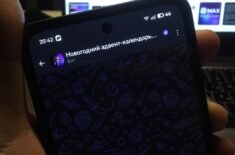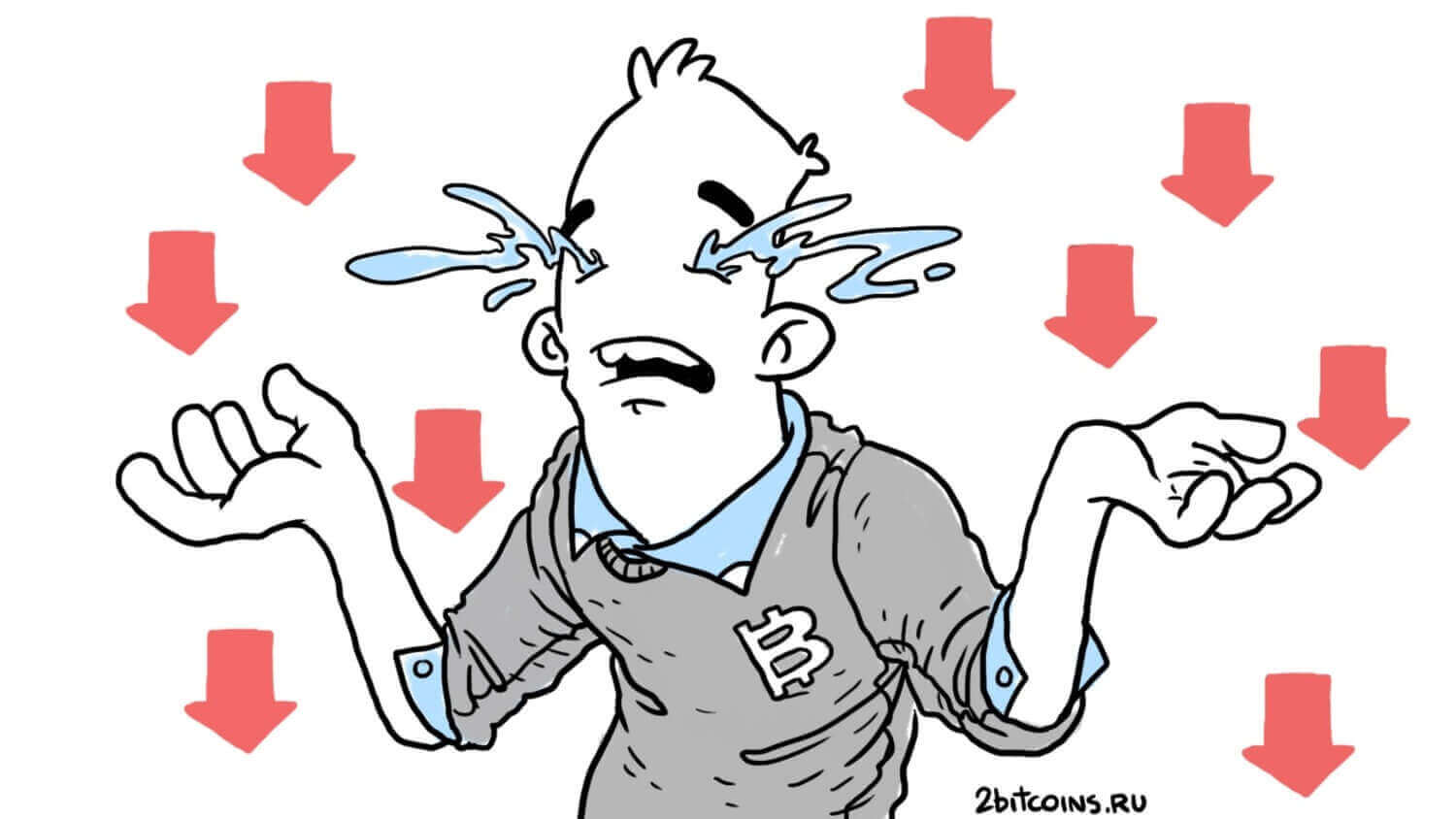Все, что вам нужно знать об управлении в играх на Apple TV 4

Четвертое поколение Apple TV предлагает своим владельцам ряд интереснейших особенностей, в числе которых потоковые сервисы, приложения и, конечно, игры. Представляем вашему вниманию несколько существенных аспектов, которые помогут вам разобраться с управлением в играх на tvOS.
Для того чтобы полноценно играть, совершенно необязательно тратиться и докупать геймпад. В роли контроллера может выступить пульт ДУ, который идет в комплекте. Благодаря встроенным датчикам движения и сенсорной панели, он прекрасно справится с управлением. Также для этой цели вы можете использовать имеющийся в вашем арсенале гаджет под управлением iOS, будь то iPhone или iPad.
Если вам вдруг покажется, что та или иная игра просто не предназначена для работы с пультом Siri Remote (или Apple TV Remote), нет причин для беспокойства. Во-первых, в информации о приложении обязательно есть графа с отметкой о поддержке тех или иных контроллеров. Вот так:
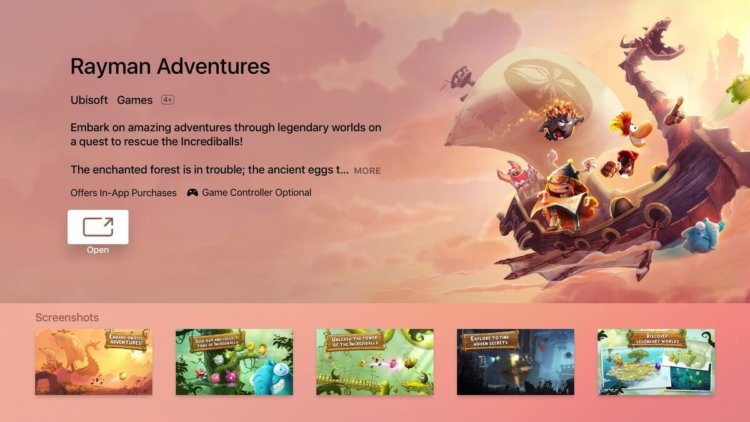
И, во-вторых, обязательным условием попадания игры в App Store является обязательная ее инициализация с пультом. Кроме того, при запуске игры вам будет продемонстрирован способ управления. Вот так:
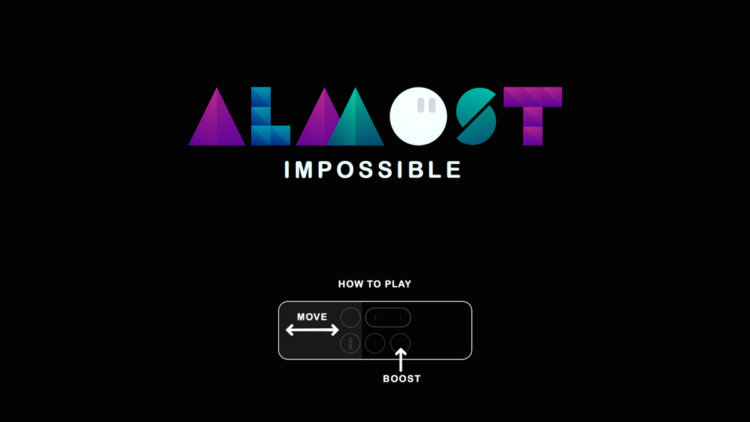
Предупреждая вопрос о том, какие именно геймпады поддерживает Apple TV, отвечу: все с пометкой MFI (made for iPhone). Несмотря на очевидное лобби SteelSeries Nimbus, любой такой контроллер будет совместим с вашей приставкой. Причем гарантирована как беспроводная работа, так и посредством кабельного соединения.
Примечательно, что любой сопряженный гейпад (и даже iOS-устройство) может работать в роли пульта при управлении приставкой. Так, к примеру, левый стик будет использоваться для навигации по меню, а подтвердить выбранное действие нужно кнопкой «А». На упомянутом выше Nimbus присутствует отдельная клавиша «Меню», выведенная прямо на переднюю панель. А поставить фильм на паузу можно так же, как игры – знакомой кнопкой «Pause». Правда, голосовое управление осуществляется исключительно при помощи пульта Siri Remote. К сожалению, российская версия Apple TV Remote эту функцию не поддерживает.
Будьте внимательны и осторожны: Apple TV 4 работает только с двумя одновременно подключенными контроллерами. Правда, ходят слухи, что можно синхронизировать в качестве третьего устройства еще и пульт, но эта информация официально не подтверждена. В любом случае в большой компании придется ждать очереди.
Несмотря на предельную функциональность современных MFI-геймпадов, они в большинстве своем не оборудованы ни акселерометром, ни гироскопом. Осуществлять управление в играх при помощи наклонов не получится. А вот штатный пульт ДУ, снаряженный высоко технологичными датчиками, способен подарить вам радость от управления движениями.
Если вы планируете сэкономить и использовать для игр исключительно Siri Remote, есть несколько важных моментов, о которых лучше знать заранее. Вы можете держать пульт в двух положениях: горизонтально или вертикально. Как правило, большинство доступных в App Store игр требуют альбомной ориентации, но встречаются и те, что поддерживают портретную. Поэтому будьте внимательны и проверяйте эту информацию в Опциях. Тачпад работает по принципу D-pad, имитируя нажатия разных кнопок оригинального геймпада.
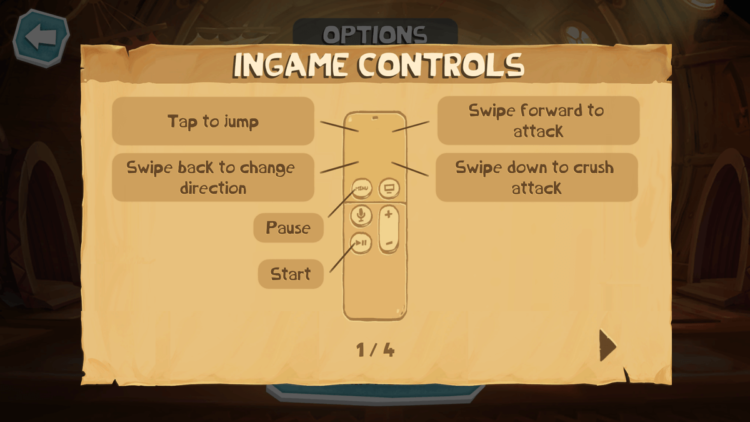
А вы уже обзавелись новой Apple TV? Если да, поделитесь впечатлениями. Если нет, ждите нашего обзора. Он уже на подходе.